Содержание
Просмотр данных Power BI в мобильном приложении на устройстве Apple Watch — Power BI
Twitter
LinkedIn
Facebook
Адрес электронной почты
-
Статья -
- Чтение занимает 2 мин
-
С помощью приложения Power BI для Apple Watch можно просматривать ключевые показатели эффективности и плитки типа «карточка» на информационных панелях Power BI прямо на своих часах. Ключевые показатели эффективности и плитки типа «карточка» лучше всего подходят для измерения пульса на небольшом экране. Вы можете обновить панель мониторинга с iPhone или с самих часов.
Ключевые показатели эффективности и плитки типа «карточка» лучше всего подходят для измерения пульса на небольшом экране. Вы можете обновить панель мониторинга с iPhone или с самих часов.
Установка приложения Power BI для Apple Watch
Приложение Power BI Apple Watch входит в комплект с приложением Power BI для iOS, поэтому при скачивании приложения Power BI на iPhone из apple App Store вы автоматически загружаете приложение Power BI Apple Watch. В руководстве Apple объясняется, как устанавливать приложения для Apple Watch.
Использование приложения Power BI в Apple Watch
Перейдите к приложению Power BI Apple Watch либо с трамплина часов, либо коснитесь мини-приложения Power BI (если оно настроено) непосредственно с цифербла.
Приложение Power BI для Apple Watch состоит из двух частей.
Экран индекса позволяет быстро просмотреть все ключевые показатели эффективности и плитки типа «карточка» из синхронизированной информационной панели.

Плитка с фокусом позволяет коснуться плитки на экране индекса, чтобы получить подробное представление определенной плитки.
Обновление панели мониторинга в часах Apple Watch
Вы можете обновлять синхронизированные панели мониторинга непосредственно в часах.
- Находясь в представлении панели мониторинга в приложении для просмотра часов, нажмите кнопку Обновить.
Приложение для Apple Watch теперь будет синхронизировать панель мониторинга с данными службы Power BI.
Примечание
Приложение для часов взаимодействует с Power BI через мобильное приложение Power BI на iPhone. Следовательно, чтобы обеспечить возможность обновления панели мониторинга в приложении для Apple Watch, на iPhone должно быть запущено приложение Power BI (хотя бы в фоновом режиме).
Обновление панели мониторинга в часах Apple Watch из iPhone
Вы также можете обновить панель мониторинга в часах Apple Watch из устройства iPhone.
- В Power BI на iPhone откройте информационную панель, которую нужно синхронизировать с Apple Watch.
- Выберите Дополнительные параметры (…) >Синхронизация с контрольными значениями.
Power BI показывает индикатор, указывающий, что информационная панель синхронизирована с часами.
Одновременно можно синхронизировать с часами только одну информационную панель.
Совет
Чтобы просмотреть на часах плитки из нескольких информационных панелей, создайте новую информационную панель в службе Power BI и закрепите на ней все нужные плитки.
Настройка пользовательского мини-приложения Power BI
Вы также можете отобразить определенную плитку Power BI непосредственно на лице Apple Watch, чтобы она была видимой и доступной в любое время.
Мини-приложение Power BI на Apple Watch обновляется почти так же часто, как и ваши данные, своевременно обеспечивая вас актуальной информацией.
Добавление мини-приложения Power BI на циферблат часов
См.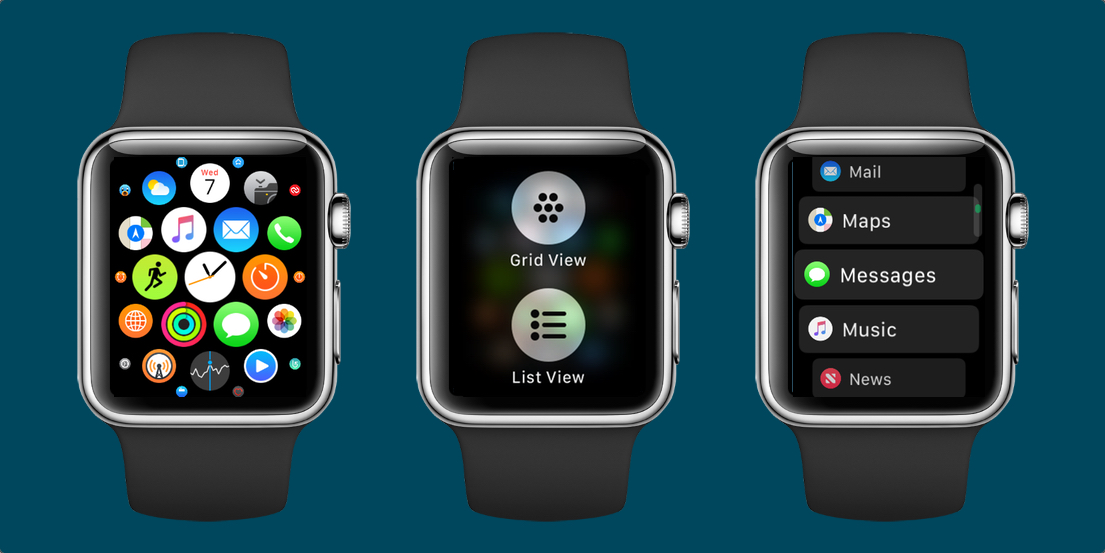 раздел Настройка внешнего вида часов Apple Watch руководства Apple.
раздел Настройка внешнего вида часов Apple Watch руководства Apple.
Изменение текста мини-приложения
Учитывая небольшой размер циферблата Apple Watch, приложение Power BI для Apple Watch позволяет изменять заголовок мини-приложения.
- На iPhone перейдите в приложение apple Watch.
- Выберите Power BI.
- Перейдите к полю имени мини-приложения и введите новое имя.
Примечание
Если этого не сделать, мини-приложение Power BI сократит имя до того количества символов, которое поместится на небольшом циферблате часов.
Рекомендации и ограничения
- Визуальные элементы карточек, имеющие вычисляемую функцию для цвета метки данных и закрепленные на панели мониторинга, могут не отображаться на часах Apple Watch во время синхронизации панели мониторинга с часами.
Дальнейшие действия
Ваши отзывы помогают нам решить, что следует добавить в следующие выпуски, поэтому не забудьте проголосовать за другие функции, которые вы хотели бы увидеть в мобильных приложениях Power BI.
- Скачайте мобильное приложение Power BI для iPhone.
- Подпишитесь на @MSPowerBI в Твиттере
- Присоединяйтесь к обсуждению в сообществе Power BI.
Криминалистический анализ Apple Watch 3
Несмотря на экономические пертурбации, использование «умных» часов продолжает расти. Часы Apple Watch 3 занимают особое место в модельном ряду Apple. Представленные в 2017 году, эти часы до сих пор доступны на сайте компании, являясь самым доступным носимым устройством компании и одновременно — самыми долгоживущими часами экосистемы Apple. Об исследовании содержимого этой модели часов и пойдёт речь в сегодняшней статье.
Рост использования носимой электроники
Мировые экономические проблемы привели к резкому падению продаж новых устройств, и рынок носимой электроники не стал исключением. В 2021 году было продано порядка 138 миллионов носимых устройств, что более чем в два раза меньше в сравнении с 336. 5 миллионами в 2019. Несмотря на падение продаж, использование носимой электроники продолжает расти, а Apple остаётся крупнейшим игроком этого рынка: компания может похвастаться долей в 28.8% от всех продаж носимой электроники в 2021 году.
5 миллионами в 2019. Несмотря на падение продаж, использование носимой электроники продолжает расти, а Apple остаётся крупнейшим игроком этого рынка: компания может похвастаться долей в 28.8% от всех продаж носимой электроники в 2021 году.
Модель Apple Watch Series 3 занимает особое место в линейке умных часов Apple. Выпущенная в 2017 году, эта модель до сих пор доступна на сайте Apple в качестве своеобразного «входного билета» в экосистему носимых устройств компании. Благодаря длительному присутствию на рынке и весьма доступной цене эти часы стали самой распространённой моделью Apple Watch.
Процессор S3: уязвимость загрузчика и checkm8
Часы Apple Watch 3 были выпущены одновременно с iPhone 8 и iPhone X. Внутри часов — процессор (точнее, SoC) Apple S3, архитектура которого приблизительно соответствует архитектуре SoC поколений A10 или A11 (ближе к первому варианту). SoC, используемая в часах Series 3, имеет ту же уязвимость загрузчика, что и iPhone соответствующих поколений, и восприимчива к эксплойту checkm8.
Как мы знаем, полностью исправить уязвимость у Apple не получилось, но для некоторых моделей iPhone (iPhone 7, 8 и iPhone X) Apple сделала такую попытку, изменив порядок загрузки и разблокировки данных в iOS 14. По этой причине при применении эксплойта checkm8 необходимо удалить пароль блокировки экрана с устройств iPhone 7/8/X. В то же время в watchOS 8 (которая соответствует iOS 15) подобных исправлений сделано не было, позволяя использовать checkm8 в часах Series 3 без удаления пароля (разумеется, код блокировки часов должен быть известен).
Apple Watch на месте преступления
Умные часы нередко отмечаются на месте преступления. Часы Apple Watch и собираемые ими данные помогли раскрыть множество преступлений, включая следующие случаи:
- Smartphone and smartwatch data led to murder confession — 9to5Mac
- Khashoggi Apple Watch recording in Saudi Consulate nearly impossible (cnbc.com)
- Apple Watch Health Data Is Being Used as Evidence in an Australian Murder Trial (gizmodo.
 com)
com) - How an Apple Watch Could Decide a Murder Case | by Thomas McMullan | Medium
«Данные со смартфонов и смарт-часов предоставили важнейшие доказательства, вынудившие убийцу признаться в совершённом преступлении. Данные показали, что его рассказ о случившемся не мог быть правдой…». О каких именно данных идёт речь? В основном — о тех самых данных, которые собирают датчики активности часов и смартфонов:
[…] Биометрические часы Кэролайн Крауч показали значения её пульса в день смерти. Передвижения Бабиса Анагностопулоса также отслеживались через его мобильный телефон, а система наблюдения также выявила несоответствия […].
Умные часы Кэролайн Крауч показали, что её сердце всё ещё билось в тот момент, когда, по утверждению её мужа, она была убита. Трекер активности на его телефоне показал, что он передвигался по дому, в то время как он утверждал, что был связан […].
В экосистеме Apple данные о движении пользователя (шаги, лестничные пролёты и т. д.) и биометрическая активность (показания пульса и т.д.) собираются через HealthKit API и хранятся в приложении Apple Health как на устройстве, так и, если такая опция активирована, в облаке iCloud. При хранении в облаке данные Health шифруются сквозным шифрованием; они остаются недоступными даже для самой компании Apple, и, соответственно, не выдаются правоохранительным органам по запросу.
д.) и биометрическая активность (показания пульса и т.д.) собираются через HealthKit API и хранятся в приложении Apple Health как на устройстве, так и, если такая опция активирована, в облаке iCloud. При хранении в облаке данные Health шифруются сквозным шифрованием; они остаются недоступными даже для самой компании Apple, и, соответственно, не выдаются правоохранительным органам по запросу.
Наше решение Elcomsoft Phone Breaker — единственное на рынке, способное извлечь и расшифровать защищённые данные приложения «Здоровье» из облака Apple iCloud. Мы первыми на рынке выполнили логическое извлечение данных из Apple Watch через USB-адаптер. К сожалению, через логическое извлечение недоступна ценная информация о физической активности пользователя и его биометрических показателях. Извлечение показаний пульса или определение перемещений пользователя в день преступления было бы невозможным посредством только логического анализа.
Низкоуровневый анализ помогает решить эту проблему, что мы подробно описали в статье checkm8 Extraction of Apple Watch Series 3.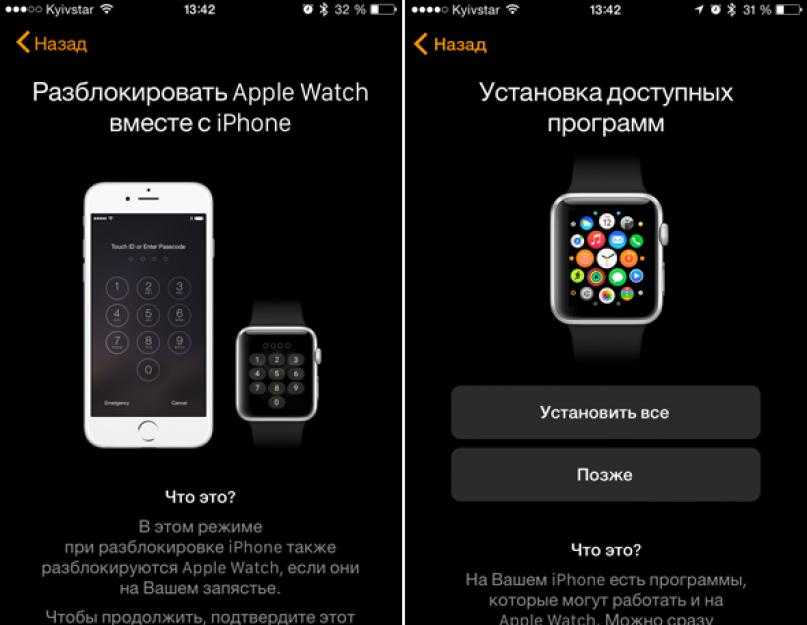 А что делать с полученными данными дальше?
А что делать с полученными данными дальше?
Криминалистикие методы исследования Apple Watch находятся в зачаточном состоянии. Ещё в 2019 году наш коллега Маттиа Эпифани опубликовал статью Apple Watch Forensics 02: Analysis. С тех пор новых исследований данных с часов практически не проводилось.
Методы извлечения данных из Apple Watch
Для доступа к данным, собираемым часами Apple Watch, существует несколько методов. К ним относятся:
- Извлечение данных из облака (приложения «Здоровье»). Elcomsoft Phone Breaker — единственный инструмент на рынке, который может извлекать данные приложения «Здоровье», защищённые сквозным шифрованием.
- Логическое извлечение: возвращает ограниченный набор данных (медиафайлы с метаданными, журналы диагностики, список установленных приложений).
- Резервное копирование: watchOS не имеет доступной извне службы резервного копирования, за исключением описанных выше. Однако резервные копии часов периодически создаются и хранятся в файловой системе сопряжённого iPhone.
 Такие резервные копии можно извлечь при извлечении данных из сопряжённого iPhone.
Такие резервные копии можно извлечь при извлечении данных из сопряжённого iPhone. - Прямое извлечение через checkm8: единственный низкоуровневый метод анализа, доступный для часов Apple Watch 3; потенциально также доступен для Apple Watch 2.
Как обстоят дела с другими моделями часов?
- Apple Watch S2: эксплойт checkm8 применим, и эти часы потенциально могут поддерживаться iOS Forensic Toolkit. Однако из-за возраста этой модели поддержка может быть добавлена только по запросу.
- Apple Watch S4-S5: на данный момент только логическое извлечение. Эксплойт checkm8 неприменим.
- Apple Watch S7: эта модель не имеет физического разъёма, к которому можно было бы подключить USB-адаптер.
Apple Watch 3: анализ связки ключей и файловой системы
Низкоуровневое извлечение Apple Watch даёт значительно больше информации по сравнению с логическим. В состав извлекаемой информации входит образ файловой системы (архив TAR) и копия связки ключей, содержащей пароли пользователя.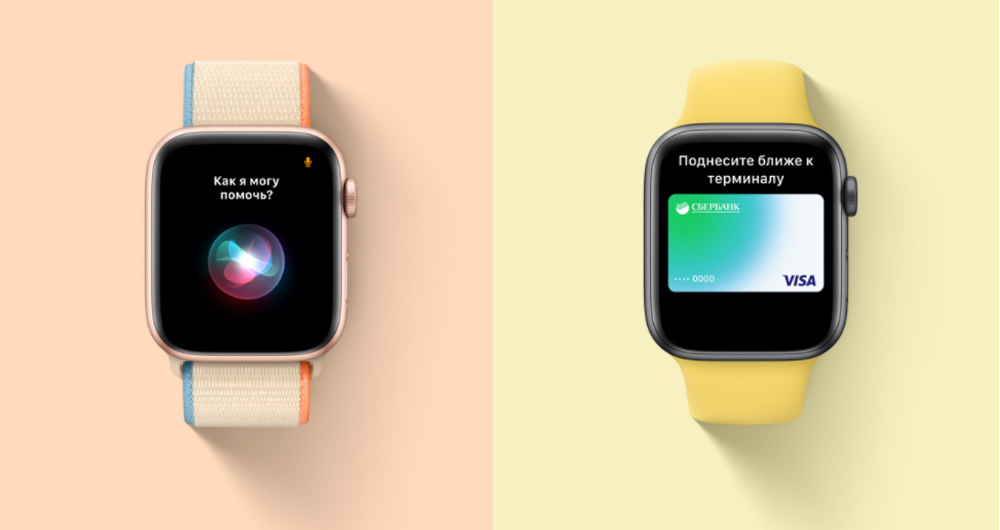 Анализ файловой системы позволяет получить доступ, в частности, к следующим типам данных:
Анализ файловой системы позволяет получить доступ, в частности, к следующим типам данных:
- Подробные биометрические данные
- Подробная история местоположений
- Системные события: использование сети, активность приложений, разблокировка часов, доступ к контактам, события Bluetooth и т.д.
- Журналы звонков и сообщений (SMS и iMessage)
- Контакты
- Wallet (билеты, посадочные талоны, дисконтные карты и т.д.)
- Связка ключей
Начнем с связки ключей. В iOS и macOS связка ключей хранит такие данные пользователя, как логины, пароли, ключи и секреты двухфакторной аутентификации. watchOS хранит копию связки ключей, синхронизированную через iCloud Keychain. Доступ к этим данным можно получить, открыв файл связки ключей в программе Elcomsoft Phone Breaker:
В файловой системе Apple Watch хранятся данные истории местоположений, часть которых синхронизирована с других устройств пользователя через iCloud. Для доступа к ним можно использовать программу Elcomsoft Phone Viewer:
Одним из самых важных типов данных, хранящихся в Apple Watch, являются данные, собранные биометрическими датчиками.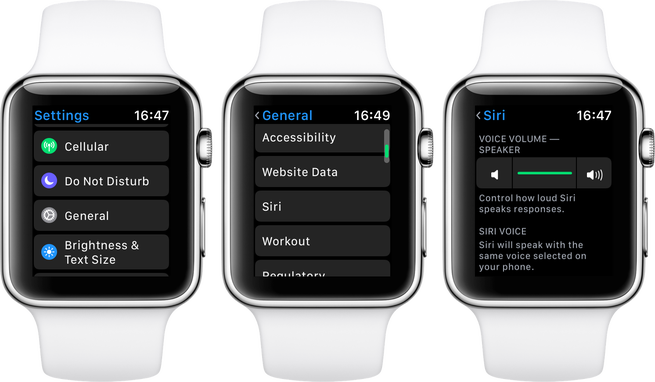 Эти данные включают в себя частоту сердечных сокращений, данные отслеживания сна, количество шагов (данные о ходьбе с хронометражем) и тренировки.
Эти данные включают в себя частоту сердечных сокращений, данные отслеживания сна, количество шагов (данные о ходьбе с хронометражем) и тренировки.
Тренировки — один из наиболее интересных типов данных, и вот почему. В watchOS имеется функция автоматического определения тренировок. Как только часы определяют тип физической нагрузки, который они распознают как тренировку, они начинают отслеживать и записывать биометрические параметры пользователя с повышенной частотой. Отслеживаются частота сердечных сокращений, шаги, собираются точные данные о местоположении (для построения треков). Анализ данных из автоматически распознанных тренировок может помочь экспертам в расследовании преступлений.
Сторонние программы
Данные часов можно исследовать и в сторонних инструментах — в частности, приложении Мобильный криминалист.
Заключение
Криминалистический анализ носимых устройств находится в зачаточном состоянии. Не хватает специализированных инструментов для обработки артефактов, которые могут найтись в часах, но отсутствуют в телефонах. Большинство существующих решений полагаются на те же методы анализа, которые применяются для анализа образов файловой системы iOS. Возможность извлечь полноценный образ файловой системы из Apple Watch 3 поможет разработчикам криминалистического ПО лучше понять специфику файловой системы Apple Watch и различия между образами файловой системы iOS и watchOS.
Большинство существующих решений полагаются на те же методы анализа, которые применяются для анализа образов файловой системы iOS. Возможность извлечь полноценный образ файловой системы из Apple Watch 3 поможет разработчикам криминалистического ПО лучше понять специфику файловой системы Apple Watch и различия между образами файловой системы iOS и watchOS.
Apple Watch, checkm8, EIFT, Elcomsoft iOS Forensic Toolkit, Elcomsoft Phone Breaker, Elcomsoft Phone Viewer, EPB, EPV
REFERENCES:
Elcomsoft iOS Forensic Toolkit
Elcomsoft iOS Forensic Toolkit – специализированный инструмент для проведения криминалистического анализа устройств, работающих под управлением Apple iOS. Для анализа доступна вся пользовательская и системная информация, а также зашифрованные данные из системного хранилища (связка ключей).
Официальная страница Elcomsoft iOS Forensic Toolkit »
Elcomsoft Phone Breaker
Инструмент для криминалистов, извлекающий и расшифровывающий данные из резервных копий устройств iOS, Windows Phone и BlackBerry и соответствующих облачных сервисов. Доступ в iCloud по паролю либо маркеру аутентификации, извлечённому из компьютера пользователя. Поддержка двухфакторной аутентификации. Расшифровка Keychain и ускорение перебора паролей на видеокартах AMD и NVIDIA. Словарные атаки для ускоренного восстановления паролей.
Доступ в iCloud по паролю либо маркеру аутентификации, извлечённому из компьютера пользователя. Поддержка двухфакторной аутентификации. Расшифровка Keychain и ускорение перебора паролей на видеокартах AMD и NVIDIA. Словарные атаки для ускоренного восстановления паролей.
Официальная страница Elcomsoft Phone Breaker »
Elcomsoft Phone Viewer
Elcomsoft Phone Viewer – простой и компактный инструмент для просмотра информации, извлечённой из резервных копий устройств под управлением Apple iOS, облачных сервисов iCloud и Microsoft. При работе с данными iOS поддерживается восстановление и просмотр удалённых сообщений SMS и iMessage. Продукт позволяет просматривать контакты, сообщения, список звонков, данные заметок и календаря.
Официальная страница Elcomsoft Phone Viewer »
Использование Things на Apple Watch
Things для Apple Watch показывает ваши задачи на запястье, чтобы вы могли пометить их как выполненные на ходу. Вот как это работает.
Мы разработали версию Things для Apple Watch, чтобы она подходила для быстрого взаимодействия на вашем запястье.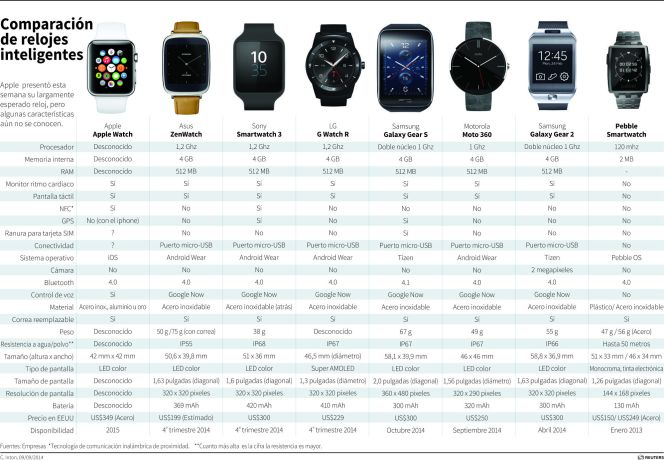 Это не полноценное приложение для управления задачами, а уменьшенная версия, ориентированная на выполнение задачи . Вот почему он показывает ваш список Сегодня и ничего больше — так что вы можете сосредоточиться на том, что вы делаете сейчас.
Это не полноценное приложение для управления задачами, а уменьшенная версия, ориентированная на выполнение задачи . Вот почему он показывает ваш список Сегодня и ничего больше — так что вы можете сосредоточиться на том, что вы делаете сейчас.
В этой статье:
Установите Вещи на Apple Watch
Подключиться к облаку вещей
Добиться цели
Добавить новые задачи
Добавить задачи на сегодня по умолчанию
Включить расширения циферблата
Смотрите задачи на циферблате Siri
Установка вещей на Apple Watch
Things для Apple Watch входит в комплект поставки Things для iPhone. Требуется watchOS 5 или более поздняя версия.
После того, как вы установили приложение на свой iPhone, вы также можете установить его на Apple Watch.
После завершения установки приложения на Apple Watch вы можете нажать колесико Digital Crown сбоку часов, чтобы найти приложение и запустить его.
Подключение к облаку вещей
При первом запуске Things на Apple Watch, вам будет предложено подключить их к Things Cloud. Это необходимо, потому что Things Cloud — это то, что синхронизирует ваши задачи на ваших устройствах. Если у вас еще нет учетной записи, вы можете создать ее бесплатно.
Когда вы нажмете Подключить , ваши данные Things Cloud будут переданы на Apple Watch с вашего iPhone. Это может занять несколько минут. По завершении ваши Apple Watch начнут синхронизироваться напрямую с Things Cloud.
Довести дело до конца
Вещи для Apple Watch должны быть простым дополнением к основному приложению на других ваших устройствах. Things for Apple Watch не является полноценным диспетчером задач, а отображает только список «Сегодня» , чтобы вы могли сосредоточиться на том, что делаете сейчас.
Итак, когда вы встаете утром, откройте «Вещи» на одном из своих устройств и расставьте дела в списке Сегодня в том порядке, в котором вы хотите их выполнять.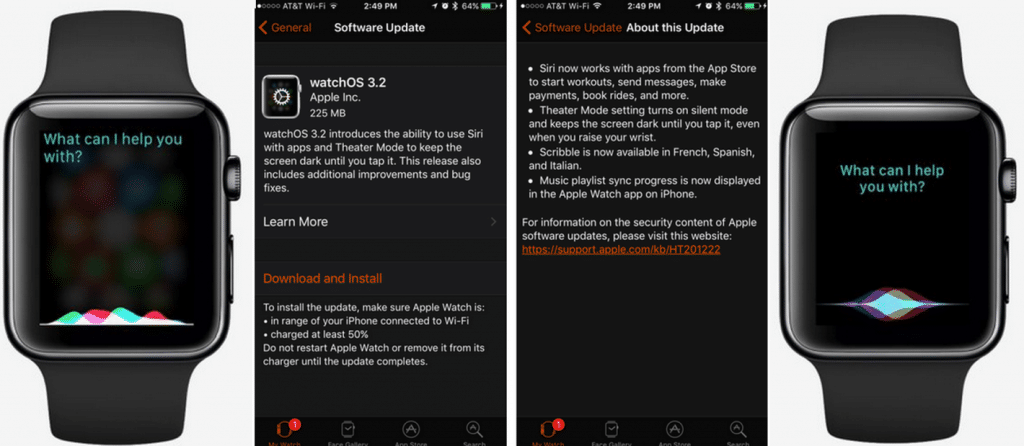 Затем этот порядок отразится на вашем запястье, и вы сможете заниматься своими делами, отмечая их завершенными по ходу дела.
Затем этот порядок отразится на вашем запястье, и вы сможете заниматься своими делами, отмечая их завершенными по ходу дела.
Выполняя задачи, вы заметите, что ваш прогресс записывается в виде кольца в верхнем левом углу экрана внутри приложения. Как и в случае с кольцами активности, ваша цель на день — закрыть это кольцо.
Если вы решите, что не будете выполнять задачу сегодня, вы можете перенести ее прямо с часов:
- Коснитесь задачи, чтобы открыть ее.
- В правом верхнем углу экрана нажмите кнопку со стрелкой.
- Выберите дату в будущем.
Если вы предпочитаете просто удалить задачу из списка «Сегодня» и тем самым удалить ее из Apple Watch, нажмите «Очистить » в окне выбора даты. (Это поместит задачу в список Anytime на других ваших устройствах.)
События календаря не сохраняются в Things и не синхронизируются с Things на Apple Watch. Чтобы увидеть события календаря на часах, используйте приложение календаря или усложнение.
Добавление новых задач
Вы можете использовать Apple Watch для создания новых задач. Когда вы создаете задачу на Apple Watch, она синхронизируется с Things Cloud и появляется на других ваших устройствах.
Существует несколько способов создания задач с помощью часов: из приложения Things, через расширение или через Siri:
Inside Things
- На Apple Watch откройте Things .
- Нажмите кнопку + .
- На появившейся клавиатуре введите название задачи (вы также можете провести пальцем по клавишам, чтобы «нацарапать» слова). открыть клавиатуру. Если вы не хотите печатать, нажмите и говорите.»>
В настоящее время нет возможности установить метод ввода по умолчанию; вам будет предлагаться каждый раз.
По умолчанию ваша новая задача будет сохранена в папке «Входящие» Things , что означает, что вы не увидите ее на своих Apple Watch. Если вы планируете сделать это сегодня, измените настройку по умолчанию или просто нажмите на появившуюся анимацию, и задача вместо этого переместится в ваш список Сегодня .
Через усложнение
- На Apple Watch добавьте + осложнение.
- Коснитесь расширения + на циферблате.
- На появившейся клавиатуре введите название задачи (вы также можете провести пальцем по клавишам, чтобы «нацарапать» слова). открыть клавиатуру. Если вы не хотите печатать, нажмите и говорите.»>
(1) Для «Добавить расширение» требуется watchOS 7. (2) В настоящее время нет возможности установить метод ввода по умолчанию; вам будет предлагаться каждый раз.
По умолчанию ваша новая задача будет сохранена в папке «Входящие» Things , что означает, что вы не увидите ее на своих Apple Watch. Если вы планируете сделать это сегодня, измените настройку по умолчанию или просто нажмите на появившуюся анимацию, и задача вместо этого переместится в ваш список Сегодня .
Через Siri
Вы можете использовать Siri, чтобы создавать новые задачи, говоря. Просто нажмите и удерживайте цифровую корону сбоку часов и скажите что-то вроде:
» Используя вещи, напомни мне купить молока в 17:00. ”
”
Имейте в виду:
- Siri — это служба Apple, для ее работы требуется подключение к Интернету.
- Siri требует, чтобы вы говорили с определенным синтаксисом. Если вы произносите фразы неправильно, Siri будет трудно вас понять. Ознакомьтесь с нашим руководством, чтобы получить несколько советов о том, что сказать.
Добавить задачи на сегодня по умолчанию
Этот параметр будет применяться к новым задачам, созданным в самом приложении для часов или при использовании усложнения «Добавить».
- На часах откройте Вещи .
- В списке Сегодня нажмите и удерживайте кольцо прогресса.
- Коснитесь Настройки .
- Прокрутите вниз и включите переключатель Сегодня .
- В верхнем левом углу нажмите Готово .
Включить расширения на циферблате
Things предоставляет несколько расширений на циферблате, которые сразу показывают вам информацию о ваших задачах. Усложнения также полезны, потому что вы можете быстро нажать на них, чтобы открыть приложение.
Усложнения также полезны, потому что вы можете быстро нажать на них, чтобы открыть приложение.
У вещей есть три типа расширений, которые вы можете использовать, в зависимости от вашего циферблата.
Слева: Инфографика с заголовками и добавлениями (+). В центре: Infograph Modular с расширениями Add (+) и Title. Справа: циферблат Siri с задачей, запланированной на более поздний день, и дополнением «Добавить (+)».
Усложнения «Кольцо»
Усложнения «Кольцо» показывают процент вашего прогресса в выполнении каждой задачи на вашем Сегодня 9Список 0008. Ваша цель каждый день состоит в том, чтобы закончить тот список, который замыкает кольцо.
Расширенные заголовки
Расширенные заголовки показывают названия ваших следующих 1 или 3 задач, чтобы вы могли видеть, что вам нужно делать дальше.
Добавить осложнения
Добавить осложнения показать только кнопку + . Они позволяют быстро создавать задачи на циферблате, используя диктовку или каракули.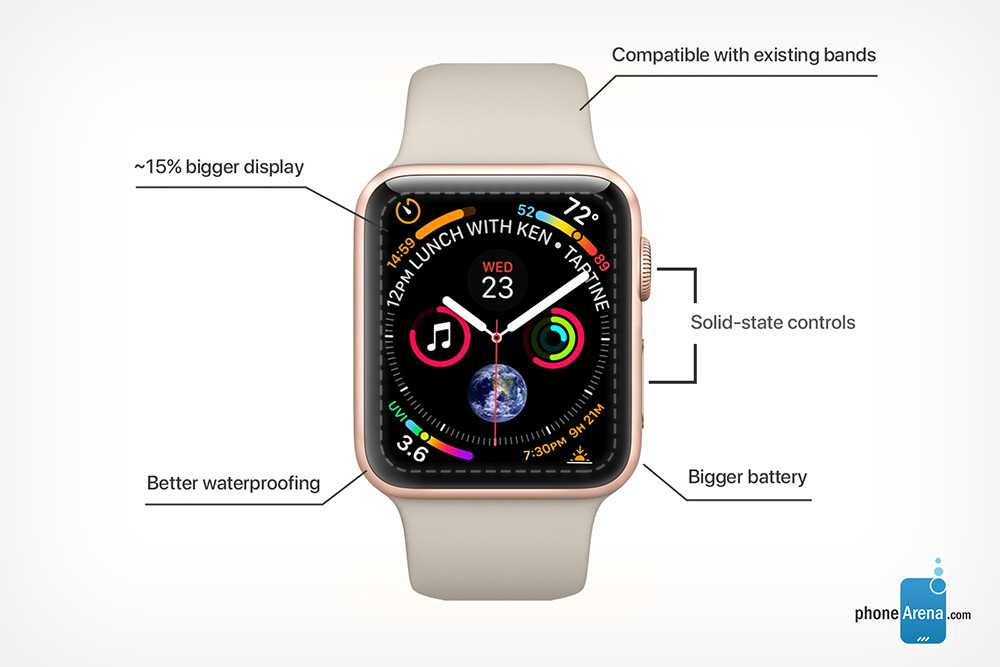
Чтобы добавить расширение на циферблат, следуйте этим инструкциям.
(1) Усложнение иногда отображает данные Things с iPhone, которые являются более свежими, чем данные в приложении для часов. Это означает, что когда вы открываете приложение для часов, может потребоваться некоторое время, чтобы «наверстать упущенное». (2) При использовании часов в режиме энергосбережения (watchOS 9 или новее) расширения обновляются реже.
См. список дел на циферблате Siri
Циферблат Siri от Apple старается быть умным, показывая вам различную информацию в течение дня в соответствующее время. Мы также сделали возможным отображение данных Things: если вы установите время напоминания для задачи, Things сообщит вашим Apple Watch, что эта задача будет актуальна в это время, чтобы она может появиться на циферблате немного раньше.
Обратите внимание, однако, что Сири решает, что будет отображаться на циферблате; у нас нет возможности заставить ваши задачи появляться.
Вашим новым Apple Watch требуется несколько изменений в настройках
Эта история является частью 12 дней советов, которые помогут вам максимально использовать свои технологии, дом и здоровье в праздничный сезон.
Итак, вы нашли новые Apple Watch под елкой и не знаете, с чего начать? К счастью, Apple Watch уже достаточно просты в настройке и использовании. Но изменение нескольких настроек может сделать его еще более удобным.
Например, вы можете решить, как вы хотите активировать Siri, выбрать, какие приложения будут отображаться в док-станции, сделать так, чтобы ваши приложения отображались в виде списка, а не сетки, и установить фотографии в портретном режиме с iPhone в качестве фона часов. Вы сможете использовать эти функции и настройки на любой модели часов, которые Apple продает в настоящее время, включая Apple Watch SE за 249 долларов, Apple Watch Series 8 за 399 долларов и защищенные Apple Watch Ultra за 799 долларов.
Обновление Apple WatchOS 9, выпущенное в сентябре, принесло еще больше возможностей Apple Watch Series 4 и новее. Дополнения включают более подробный мониторинг сна и новое приложение для отслеживания лекарств.
Вот настройки Apple Watch, которые следует изменить, чтобы использовать их по максимуму.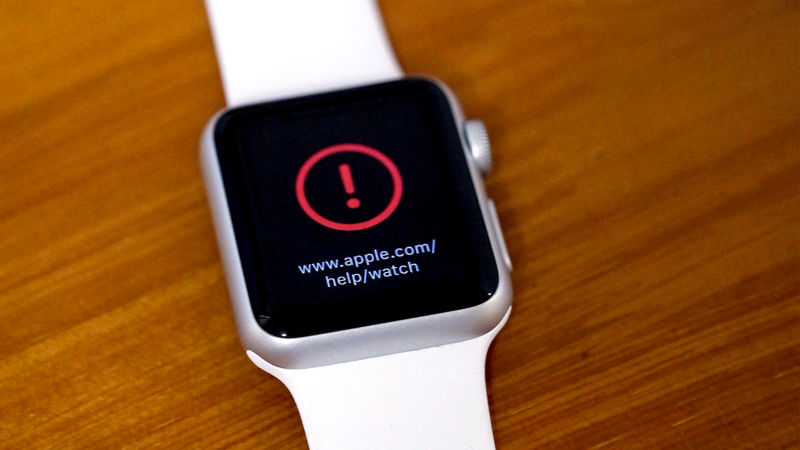
Сейчас играет:
Смотри:
Обзор Apple Watch Series 8: лучшие часы или слишком рано…
8:03
Настройте все свои цели активности
С выпуском WatchOS 7 в 2020 году Apple добавила возможность изменять ваши цели в зависимости от времени, в течение которого вы стоите и тренируетесь. Раньше вы могли изменить только цель движения (или калорий).
Таким образом, вместо того, чтобы использовать значения по умолчанию — 30 минут упражнений и в общей сложности 12 часов стояния в день — вы можете изменить любой из них в соответствии с вашим фактическим распорядком дня.
Это небольшое изменение позволит вам достигать своих целей, когда вы действительно начинаете свой день, а не тогда, когда Apple говорит вам об этом. Например, если вы используете отслеживание сна ночью и вам нужно чаще заряжать часы утром, вы не почувствуете, что потеряли час времени, необходимый для закрытия этих колец.
Откройте на часах приложение Activity , прокрутите вниз и коснитесь Изменить Цели .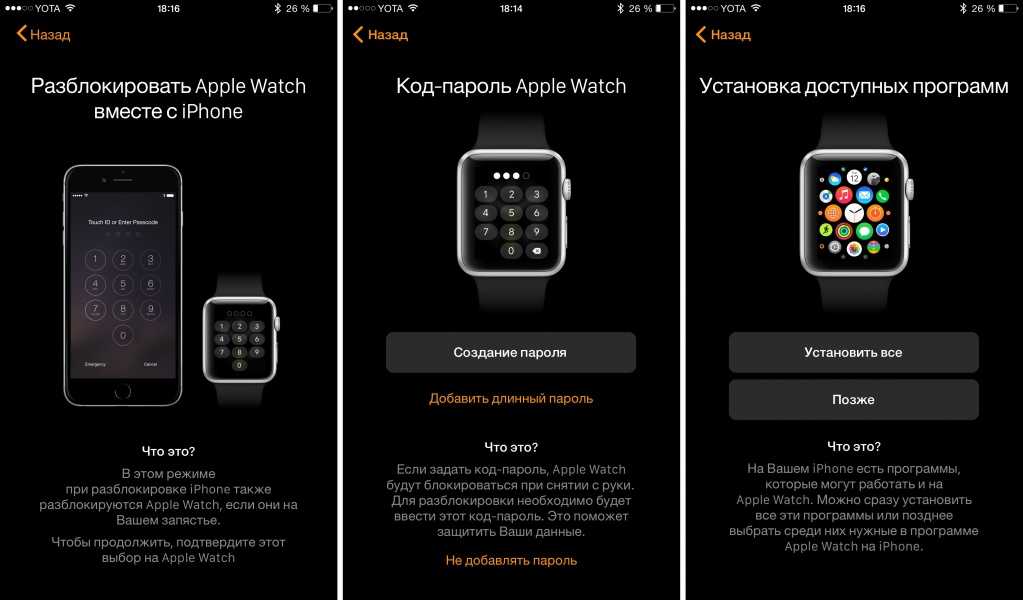 Внесите свои коррективы для всех трех показателей и начните замыкать эти кольца.
Внесите свои коррективы для всех трех показателей и начните замыкать эти кольца.
Теперь у вас есть полный контроль над тем, что нужно, чтобы закрыть кольца активности.
Сара Тью/CNET
Итак, случайные снимки экрана
Чтобы сделать снимок экрана на Apple Watch, вы одновременно нажимаете цифровую корону и боковую кнопку. Это простой и удобный метод, если только вы не похожи на меня и часто случайно не запускаете его, заполняя приложение «Фотографии» случайными изображениями вашего циферблата.
Чтобы полностью отключить возможность делать скриншоты, откройте приложение Настройки на своих часах или используйте приложение Watch на телефоне, перейдите к Общие и прокрутите вниз, пока не найдете Скриншоты . Коснитесь этой опции и выключите переключатель рядом с Включить снимки экрана , чтобы камера не мешала.
Настройте, какие приложения будут отображаться в док-станции
Если на Apple Watch установлено много приложений, бывает сложно найти нужные, когда они вам нужны. Вот где док-станция Apple Watch пригодится. Если вы не знакомы, док-станция — это, по сути, переключатель приложений iPhone, но для Apple Watch. Вы можете активировать его, нажав боковую кнопку, которая вызывает карусель недавно использованных приложений.
Однако вы также можете настроить док-станцию таким образом, чтобы вместо самых последних приложений отображались любые нужные вам приложения. Чтобы сделать это на своих часах, откройте меню «Настройки», коснитесь Dock и выберите параметр Избранное . Но я рекомендую вместо этого настроить это в приложении Watch на телефоне, чтобы вы могли настроить эти приложения.
Откройте приложение Watch на iPhone и коснитесь Dock. После выбора параметра Избранное вы увидите список приложений, разделенный на две части: Избранное и Не включать .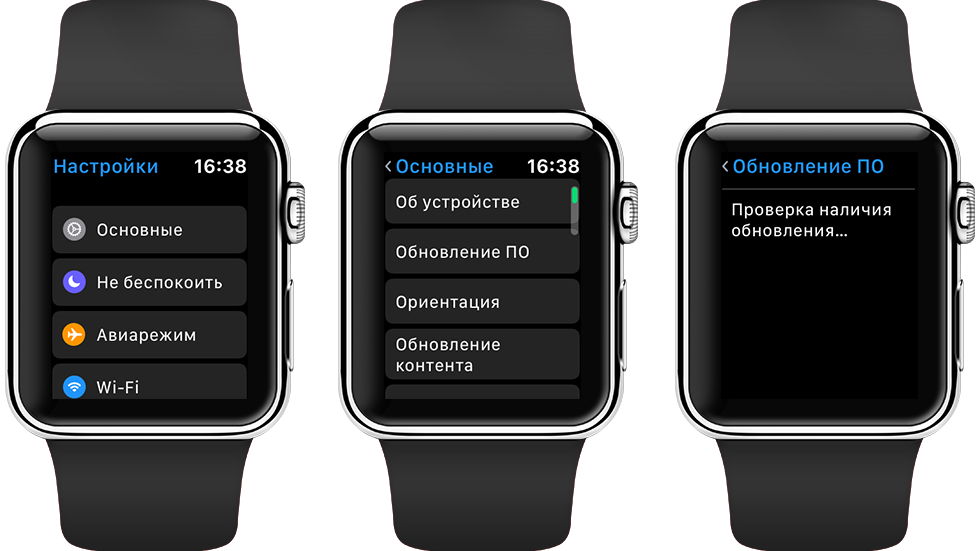 Избранное — это приложения, которые в данный момент находятся в вашей док-станции, а в последнем перечислены все остальные приложения на ваших часах, которые не включены. Нажмите кнопку Изменить в правом верхнем углу, чтобы настроить список избранного по своему вкусу.
Избранное — это приложения, которые в данный момент находятся в вашей док-станции, а в последнем перечислены все остальные приложения на ваших часах, которые не включены. Нажмите кнопку Изменить в правом верхнем углу, чтобы настроить список избранного по своему вкусу.
Выберите фотографии в портретном режиме, которые вы хотите видеть на своем запястье
Вы можете установить фотографии в портретном режиме в качестве фона для циферблата. Но сначала вам нужно покопаться в настройках приложения Watch на вашем iPhone. Для начала запустите Посмотрите приложение и перейдите на вкладку Face Gallery внизу экрана. Затем коснитесь параметра Portraits в категории New Watch Faces . Коснитесь параметра Choose Photos в разделе Content , чтобы выбрать до 24 фотографий, которые будут автоматически поворачиваться, когда вы поднимаете запястье или касаетесь экрана.
Новый портретный циферблат Apple позволяет устанавливать фотографии, сделанные в портретном режиме, в качестве фона часов.
Лиза Эдичико/CNET
Держите экран Apple Watch в активном состоянии в течение более длительного периода времени
Бывают случаи, когда вы не хотите, чтобы экран Apple Watch сразу переходил в режим ожидания. Возможно, вы читали длинное текстовое сообщение и отвлеклись, или, может быть, вы хотите следить за своим таймером. Как только вы коснетесь экрана Apple Watch, он обычно остается активным в течение 15 секунд. Но вы можете увеличить это время до 70 секунд, открыв меню Настройки на часах, коснувшись Дисплей и яркость 9.0054 и выбрав Продолжительность пробуждения . Затем выберите параметр Wake for 70 Seconds .
Остановить автоматическую установку каждого приложения
Каждый раз, когда вы устанавливаете приложение на свой iPhone, оно автоматически устанавливает аналог Apple Watch, если таковой имеется. Это может довольно быстро загромождать сетку приложений ваших часов, что затрудняет поиск приложений, которые вы хотите использовать на своих часах.
Это может довольно быстро загромождать сетку приложений ваших часов, что затрудняет поиск приложений, которые вы хотите использовать на своих часах.
В приложении Watch на телефоне перейдите к Настройки > Общие , а затем сдвиньте переключатель рядом с Автоматическая установка приложения в положение Выкл . Вы также можете сделать это на часах, открыв меню Настройки , коснувшись App Store и переключив переключатель рядом с Автоматические загрузки .
С этого момента вы будете устанавливать отдельные приложения на свои часы, открыв приложение Watch на своем телефоне, а затем прокрутив вниз, где вы найдете список доступных приложений.
Apple Watch — это гораздо больше, чем просто способ просмотра ваших уведомлений.
Ванесса Хэнд Орельяна/CNET
Отключить эти шумные уведомления
Умные часы могут быть полезны для незаметной проверки предупреждений или времени. Но громкие уведомления могут свести на нет цель. Включите беззвучный режим Apple Watch, проведя вверх от нижней части экрана, чтобы запустить Центр управления 9.0054 . Затем нажмите значок, который выглядит как a колокольчик , чтобы активировать беззвучный режим.
Но громкие уведомления могут свести на нет цель. Включите беззвучный режим Apple Watch, проведя вверх от нижней части экрана, чтобы запустить Центр управления 9.0054 . Затем нажмите значок, который выглядит как a колокольчик , чтобы активировать беззвучный режим.
Вы также можете сделать это, открыв меню Apple Watch Настройки , прокрутив вниз до Звук и тактильные ощущения и переключив переключатель рядом с Беззвучный режим . Также есть ползунок громкости для регулировки громкости звука входящих уведомлений, если вы не хотите полностью их отключать.
Голос Siri вслух только в наушниках
Siri может быть полезна для быстрой установки таймеров, начала тренировок или проверки погоды на часах. Но вы, возможно, не всегда хотите, чтобы Сири говорила вслух. Вы можете легко изменить это, чтобы Siri давала звуковую обратную связь только тогда, когда вы носите наушники. Откройте меню Настройки на Apple Watch, прокрутите вниз до Siri и перейдите к разделу Siri Responses . Затем коснитесь параметра Только наушники . Когда ваши наушники Bluetooth подключены к Apple Watch, вы должны увидеть, что название ваших наушников появляется над настройкой громкости Siri в меню настроек часов.
Затем коснитесь параметра Только наушники . Когда ваши наушники Bluetooth подключены к Apple Watch, вы должны увидеть, что название ваших наушников появляется над настройкой громкости Siri в меню настроек часов.
Упростите чтение текста, увеличив размер шрифта.
Чтение уведомлений и заголовков новостей может быть затруднено на таком маленьком экране. К счастью, вы можете увеличить размер шрифта на Apple Watch, чтобы облегчить работу глаз. Для этого запустите на часах приложение Настройки , коснитесь Дисплей и яркость и прокрутите вниз до Размер текста . Вращайте колесико Digital Crown или касайтесь букв, которые появляются по обе стороны шкалы, чтобы отрегулировать размер текста на часах. Если у вас есть Apple Watch Series 7, Series 8 или Ultra, у вас будет больше вариантов размера для увеличения текста, поскольку у этих часов дисплей большего размера.
Остановите эти надоедливые напоминания о дыхании
Напоминание о дыхании поможет вам потратить несколько минут на то, чтобы очистить разум и контролировать свое дыхание, что может помочь вам почувствовать себя более сосредоточенным и спокойным. Но если вы похожи на меня и никогда не следуете подсказке, потратьте несколько секунд, чтобы отключить ее, чтобы вам больше не приходилось напоминать о дыхании.
Но если вы похожи на меня и никогда не следуете подсказке, потратьте несколько секунд, чтобы отключить ее, чтобы вам больше не приходилось напоминать о дыхании.
Откройте приложение Apple Watch на iPhone, затем прокрутите вниз и коснитесь параметра приложения Mindfulness . Далее выберите Уведомления отключены . (Примечание: если ваши часы не работают под управлением WatchOS 8, это будет отображаться как Breathe вместо Mindfulness). Чтобы больше людей знали, как использовать
Разблокируйте Apple Watch с помощью iPhone
Ввод пароля для разблокировки Apple Watch может быть болезненным, но есть более простой способ сделать это. Вы можете настроить автоматическую разблокировку Apple Watch при разблокировке iPhone.
Коснитесь цифровой короны и перейдите в меню настроек Apple Watch. Прокрутите вниз до Пароль и убедитесь, что переключатель рядом с Разблокировать с помощью iPhone включен. Ваш iPhone теперь также будет отображать предупреждение о том, что ваш iPhone используется для разблокировки Apple Watch всякий раз, когда вы применяете это на практике.
Ваш iPhone теперь также будет отображать предупреждение о том, что ваш iPhone используется для разблокировки Apple Watch всякий раз, когда вы применяете это на практике.
Обычно для разблокировки Apple Watch необходимо ввести пароль.
Лиза Эдичико/CNET
Упростите поиск приложений
Сотовая сетка приложений на первый взгляд выглядит великолепно, но может быть трудно найти приложение, которое вы хотите запустить, особенно если на ваших часах установлено много приложений. Вместо сетки часы могут отображать все ваши приложения в алфавитном порядке.
Либо в приложении Watch на телефоне, либо в приложении Settings на Watch нажмите App View > List View . Теперь, когда вы нажмете цифровую корону, чтобы закрыть циферблат, вы увидите список приложений, которые вы можете быстро прокрутить и найти то, что ищете.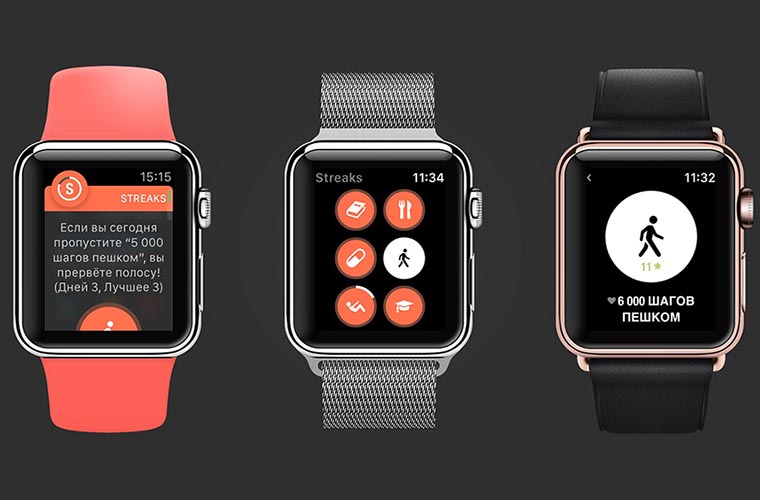
Видите, список приложений не выглядит лучше?
Сара Тью/CNET
Контролируйте, когда вы увидите Siri
Существует три разных способа активировать Siri на Apple Watch. Вы можете поднять запястье ко рту и начать говорить, нажать и удерживать цифровую корону или использовать фразу пробуждения «Привет, Siri».
Я обнаружил, что часто случайно запускаю Siri, когда пытаюсь проверить время или прочитать уведомление во время разговора с кем-то еще (но мои часы считают, что я пытаюсь поговорить с Siri). Это раздражает, но это можно изменить.
Либо в приложении Watch на телефоне, либо в приложении Settings на Watch выберите Siri , и там вы найдете три кнопки для управления, когда вы увидите Siri. Сдвиньте каждую кнопку в положение Off для любого из параметров, которые вы не хотите использовать.
Это скрытая функция, которую вы должны запомнить прямо сейчас.
Джейсон Сиприани/CNET
Изменение настроек Пункта управления
Точно так же, как Пункт управления на вашем iPhone, Пункт управления на Apple Watch — это место, где вы можете быстро настроить такие параметры, как «Не беспокоить» и режим полета, а также включить фонарик.
Возможно, вы обнаружите, что список параметров по умолчанию в Центре управления не совсем подходит для того, как вы используете часы, и вы хотите изменить этот список. Для меня это означает перемещение переключателя «Время сна» из нижней части списка в верхнюю. Таким образом, когда я хочу отслеживать свой сон в выходные, когда у меня нет установленных целей сна, я могу провести вверх и нажать значок.
Чтобы получить доступ к Центру управления на часах, проведите вверх от нижней части циферблата или, находясь в приложении, нажмите и удерживайте нижнюю часть экрана, пока не увидите, что Центр управления начинает скользить вверх, после чего вы просто нужно провести пальцем вверх, чтобы получить к нему доступ.

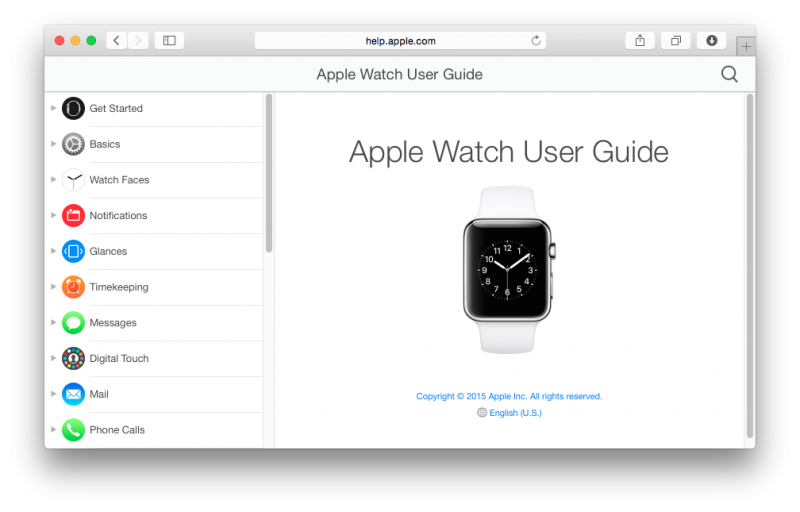 com)
com) Такие резервные копии можно извлечь при извлечении данных из сопряжённого iPhone.
Такие резервные копии можно извлечь при извлечении данных из сопряжённого iPhone.